인기 있는 모든 앱에는 클라우드 솔루션이 번들로 제공되는 것 같습니다. 클라우드 드라이브는 의심할 여지 없이 인기가 있지만 그렇다고 해서 우리가 사용하는 모든 단일 앱에 클라우드 옵션을 추가해야 하는 것은 아닙니다. 사용자는 일반적으로 유형에 관계없이 하나 또는 두 개의 클라우드 드라이브를 선호하고 이를 사용하여 파일을 동기화하는 경향이 있습니다. Adobe는 클라우드 솔루션과 앱을 번들로 제공하는 회사 중 하나입니다. Photoshop 또는 Illustrator 라이선스를 구입할 수 있지만 이러한 앱을 설치하면 Adobe Creative Cloud도 함께 설치됩니다. 이 앱은 파일 탐색기 탐색 창과 시스템 트레이에 자리를 잡고 항상 실행 중입니다. Adobe Creative Cloud를 제거하면서도 앱을 유지하는 방법은 다음과 같습니다.
Adobe Creative Cloud 제거
시스템에서 Adobe Creative Cloud를 제거하려면 공식 제거 프로그램 앱을 다운로드해야 합니다. Adobe에서 제공하며 여기에서 다운로드할 수 있습니다. 링크를 클릭하면 다운로드가 시작됩니다.
다운로드가 완료되면 압축 파일을 추출해야 합니다. 열려 있는 Adobe 앱이 없는지 확인하십시오. 압축을 푼 폴더에서 EXE를 실행합니다. Creative Cloud를 사용하는 앱이 있으며 이를 제거하면 영향을 미친다는 경고가 표시됩니다. 이것이 본질적으로 의미하는 바는 Photoshop 및 Illustrator와 같은 앱은 처음에 사용하지 않은 Adobe의 Creative Cloud에 파일을 저장할 수 없다는 것입니다.
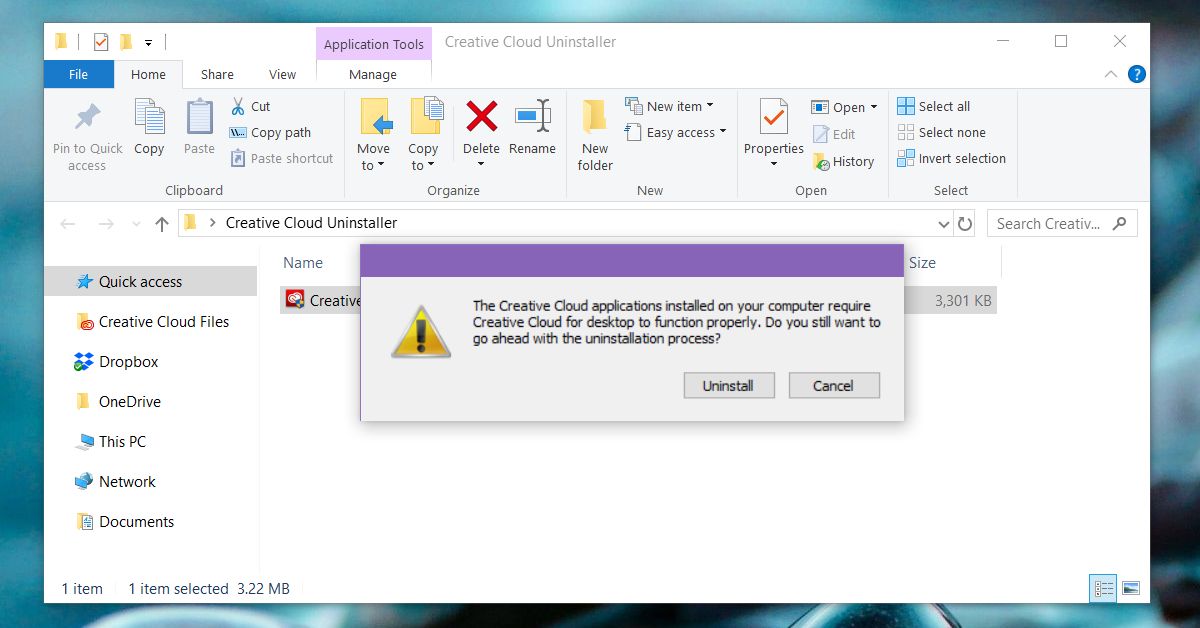
화면의 프롬프트를 수락하고 제거 프로그램을 계속 진행합니다. 앱이 제거되었다는 메시지가 화면에 표시됩니다.
파일 탐색기에서 Adobe Creative Cloud 제거
Adobe Creative Cloud를 제거하면 시스템 트레이에 아이콘이 더 이상 표시되지 않으며 작업 관리자의 시작 탭에 나열되지 않습니다. 불행히도 파일 탐색기에서 계속 볼 수 있습니다. 제거 프로그램은 Windows 레지스트리를 편집하지 않으므로 폴더가 여전히 존재합니다. 제거하려면 실행 상자나 Windows 검색에 regedit를 입력하여 Windows 레지스트리를 엽니다. 다음 위치로 이동합니다.
HKEY_CURRENT_USERSOFTWAREMicrosoftWindowsCurrentVersionExplorerDesktopNameSpace
이름이 {0E270DAA-1BE6-48F2-AC49-960EE002A5DE}인 키를 찾아 선택하고 삭제합니다.

그게 다야. 파일 탐색기를 열면 Creative Cloud가 탐색 창에 더 이상 표시되지 않습니다. Creative Cloud를 다시 설치하면 레지스트리 항목이 자동으로 다시 추가됩니다.
Adobe Creative Cloud를 사용하지만 파일 탐색기에 나타나지 않게 하려면 제거 프로그램을 건너뛰고 Windows 레지스트리를 편집하여 탐색 창에서 제거하면 됩니다.

이 폴더에 저장된 파일이 있으면 삭제되지 않습니다. 폴더는 여전히 존재하며 수동으로 제거해야 합니다.

